Sikkerhetsvarsler er det verste, spesielt når slike meldinger vises tilfeldig på Windows 10-enheten din. Selv om de fleste av disse varslene vises av Windows-systemet når et ikke-klarert nettsted er tilgjengelig, kan de også være et tegn på et angrep på skadelig programvare..
Hvis du nylig mottok et nytt Windows 10-sikkerhetsvarsel som sa at 'Identiteten til dette nettstedet eller integriteten til denne forbindelsen ikke kan bekreftes', bør du vite at dette er en svindel.
Det er viktig å handle klokt for å fjerne dette sikkerhetsvarselet som prøver å lure deg til å kjøpe bestemt programvare eller betale penger på en såkalt hjelpende hånd..
Men helt fra starten må du vite at det hele er en svindel, og at en slags skadelig programvare prøver å hacke Windows 10-systemet ditt. Så du må lære hvordan du fjerner denne skadelige programvaren og filene som er tilknyttet den.
Hvordan kan jeg fikse Identiteten til dette nettstedet kan ikke verifiseres som et sikkerhetsvarsel?
Vær oppmerksom på at skadelig programvare kan begrense Windows 10-tilgangen din. Så hvis du ikke kan fullføre trinnene nedenfor, må du først velge å starte på nytt i sikkermodus med nettverk. Dette kan gjøres på følgende måte:
- Få tilgang til Løpe boksen - trykk på Vinn + R hurtigtaster.
- Type msconfig og trykk Enter for å starte Systemkonfigurasjon.
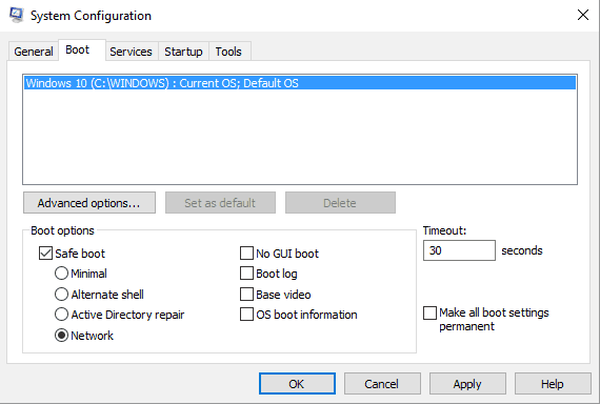
- Fra vinduet som skal åpnes, bytt til Støvel kategorien.
- Velg under Boot Safe Boot.
- Fra Safe Boot velger du også Nettverk alternativ.
- Bruk alle endringene og lukk vinduet.
- Start Windows 10-systemet på nytt.
1) Fjern prosessene knyttet til skadelig programvare
Først av alt, søk etter de nylig installerte appene. Blant dem finner du prosessene som forårsaket det ovennevnte Identiteten til dette nettstedet eller integriteten til denne forbindelsen kan ikke bekreftes pop-up.
Selvfølgelig må du fjerne / avinstallere disse prosessene og filene som er relatert til den.
- Klikk på søkeikonet - plassert nær Windows startknapp.
- I feltfeltet Søk App og funksjoner og velg alternativet med samme navn som vises.
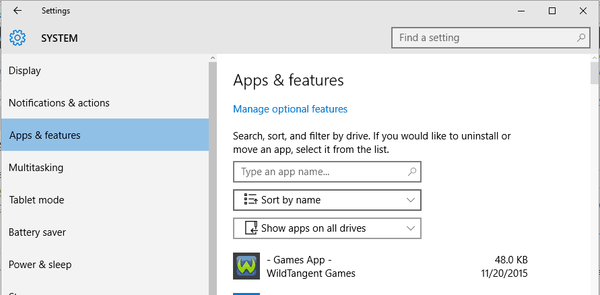
- Bla ned mellom nylig installerte apper og filer, og velg å fjerne all programvare som kan være relatert til skadelig programvare.
- For å fjerne en bestemt prosess: klikk på oppføringen og velg avinstallere.
2) Fjern infiserte utvidelser fra nettleseren
Denne skadelige programvaren vil også forstyrre nettleseren din. Så du må fjerne de infiserte utvidelsene som forklart:
For Chrome
- Åpne nettleseren og trykk Alt + F tastaturtaster.
- Velg Verktøy og klikk på Utvidelser.
- Fjern eventuelle utvidelser som ble lagt til av skadelig programvare.
For Firefox
- Åpne Firefox.
- Trykk på Sfit + Ctrl + A og velg utvidelsen relatert til identiteten til dette nettstedet eller integriteten til denne forbindelsen kan ikke bekreftes pop-up.
- Velg deretter Deaktiver eller Fjern.
For Microsoft Edge
- Trykk på Alt + T..
- Velg Administrer tillegg.
- Gå til verktøylinjer og utvidelser.
- Velg den ondsinnede utvidelsen, og velg Mer informasjon fra nederste venstre hjørne av Edge.
- Klikk på Fjern.
I tillegg bør du tilbakestille nettleserappen din. Jeg anbefaler deg også å slette snarveiene Chrome, Firefox og Microsoft Edge og opprette nye før du gjør noe annet.
3) Installer et antivirus / antimalware-program og start en full skanning
Den neste tingen å gjøre er å installere en riktig antimalware som kan finne og fjerne de infiserte filene fra datamaskinen din. Vi anbefaler at du bruker MalwareBytes, men du kan velge hvilken som helst annen sikkerhetsprogramvare.
Kjør antimalwareprogrammet og velg å utføre en full skanning - det kan ta litt tid, avhengig av hvor mange mapper og filer som ligger på PCen. Når du blir bedt om det, fjern / slett / avinstaller filene som du ikke kan stole på.
For å unngå ytterligere sikkerhetsproblemer, anbefaler vi at du installerer en fullt funksjonell antivirusløsning - ikke en beta- eller gratis prøveversjon, men fullversjonen av programvaren.
Sett også opp et nettleserfilter og bruk dedikerte sikkerhetsinnstillinger for å sikre nettlesernavigasjonen. Ikke glem å aktivere Windows-brannmur på datamaskinen din, og start også regelmessige skanninger for å sikre at alle filene er rene.
Forhåpentligvis, etter å ha fulgt retningslinjene som er oppført ovenfor, klarte du å fjerne Identiteten til dette nettstedet kan ikke bekreftes ondsinnet popup.
Del gjerne din erfaring og personlige observasjoner i kommentarene nedenfor.
FAQ: Lær mer om sikkerhetsvarsler
- Hvordan slår jeg av Windows 10 sikkerhetsvarsler?
Åpne Kontrollpanel -> System og Sikkerhet ->Sikkerhet og vedlikehold -> Endre innstillinger for sikkerhet og vedlikehold og rett og slett skru av de sikkerhets- og vedlikeholdsvarsler.
- Hva er varselvarselet fra Microsoft?
Også kalt Microsoft Security Alert, det er en falsk feilmelding som hevder at PCen din har blitt infisert. Selv om selve feilmeldingen kommer fra et ondsinnet nettsted, er trusselen ikke annet enn en svindel.
- Hvordan blir jeg kvitt falske sikkerhetsadvarsler fra Microsoft?
For å løse dette problemet, bør du installere et verktøy for fjerning av skadelig programvare og utføre en fullstendig skanning på PCen. Her er en liste over kraftige antivirusprogrammer å velge mellom.
Redaktørens merknad: Dette innlegget ble opprinnelig publisert i september 2017 og har siden blitt oppdatert og oppdatert i mars 2020 for friskhet, nøyaktighet og omfattende.
Var denne siden til hjelp? Ja Nei Takk for at du ga oss beskjed! Du kan også hjelpe oss ved å legge igjen en anmeldelse på MyWOT eller Trustpillot. Få mest mulig ut av teknologien din med våre daglige tips Fortell oss hvorfor! Ikke nok detaljer Vanskelig å forstå Andre send- sertifikatfeil
 Friendoffriends
Friendoffriends

![Oppgradering av Windows 8 Pro-rabatt fra Windows XP og få 15% avslag [Forretningsbrukere]](https://friend-of-friends.com/storage/img/images/windows-8-pro-discount-upgrade-from-windows-xp-and-get-15-off-[business-users]_2.jpg)

